Mac新手使用技巧——如何在Mac上的地图中显示当前位置和关闭定位的办法
2023-09-26 386如何设置在Mac上显示你当前所在的位置?如何在Mac上取消地图上的定位服务呢?接下来我们一起来看看吧!
一.如何在Mac上的地图中显示您的当前位置
1.苹果菜单 >“系统偏好设置”,然后点按“安全性与隐私”。
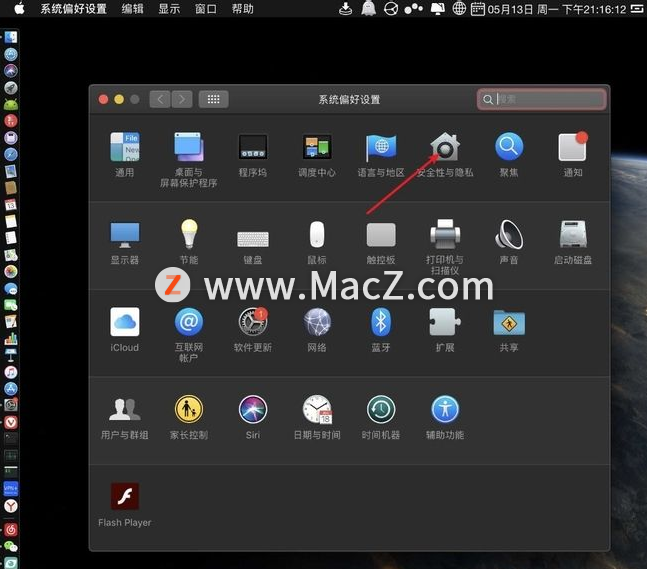
2.点击定位服务,点击锁。
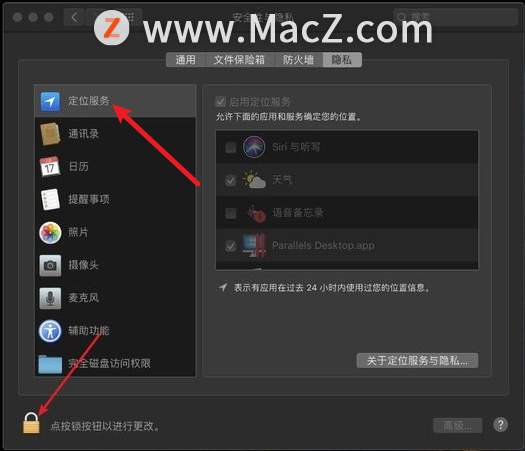
3.点按锁图标以将它解锁,然后输入管理员的名称和密码。
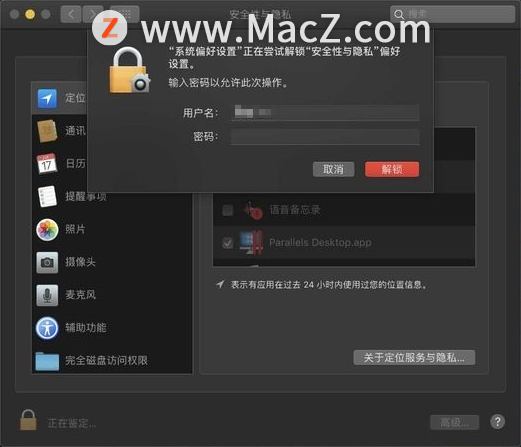
4.勾选“启用定位服务” >“地图”。
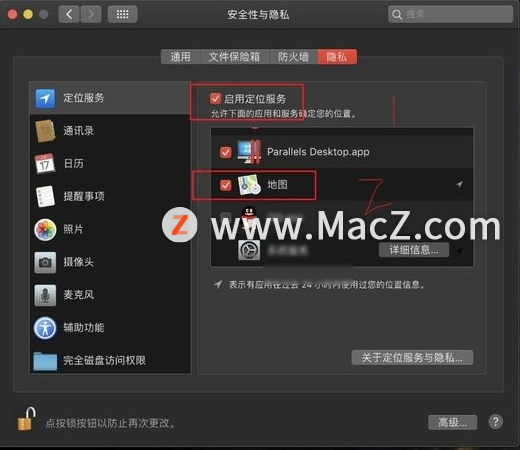
5.然后点击启动台,点击地图。
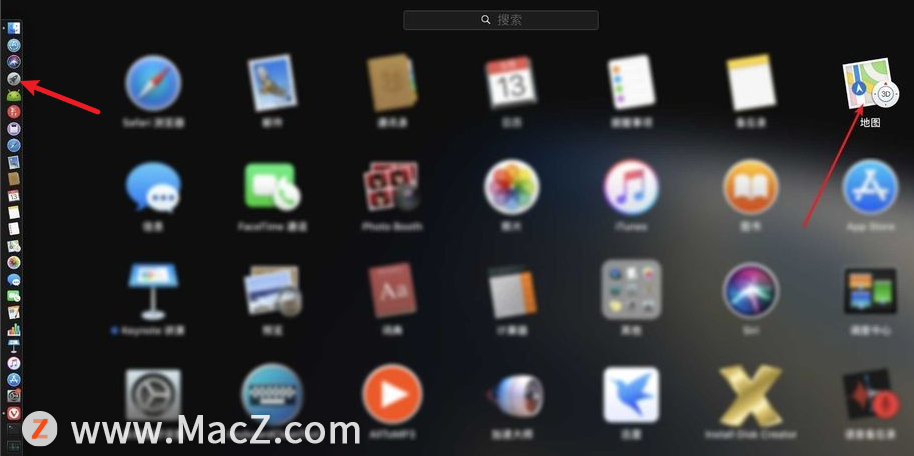
6.点击定位,那么此时蓝色的点,那么即是当前的你所在的位置。
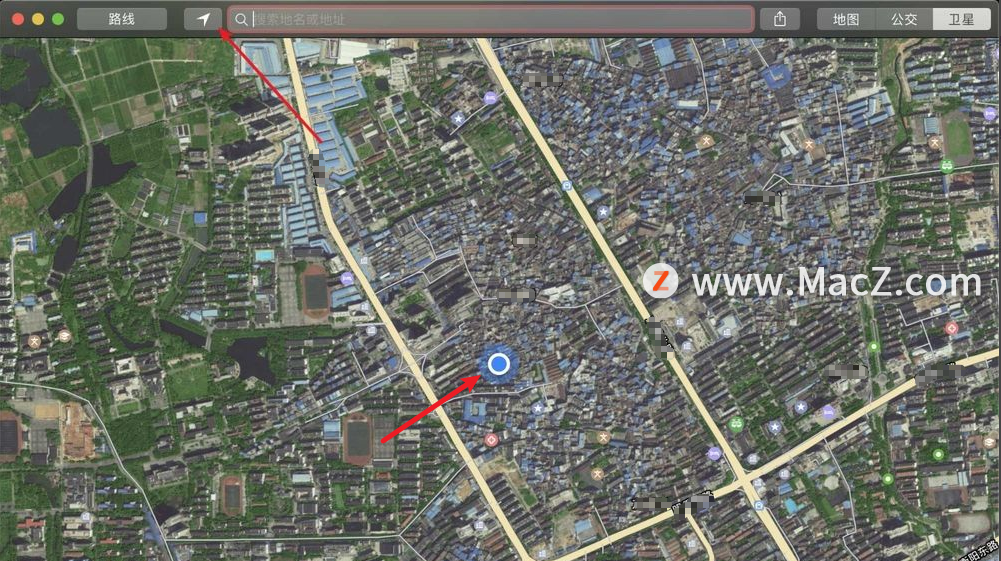
二.如何在Mac取消地图上的定位服务
1.点击“苹果”菜单,点击它的“系统偏好设置”。
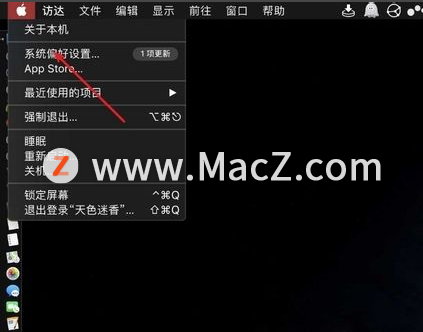
2.点击“安全与隐私”。
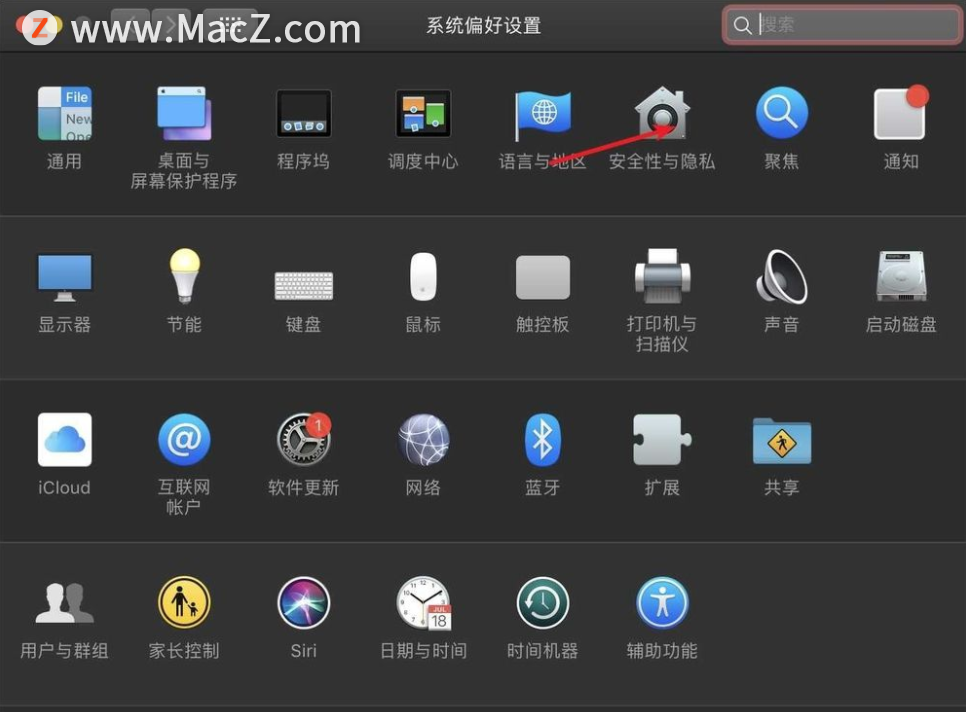
3.点击“定位服务”>点击“锁”按钮。
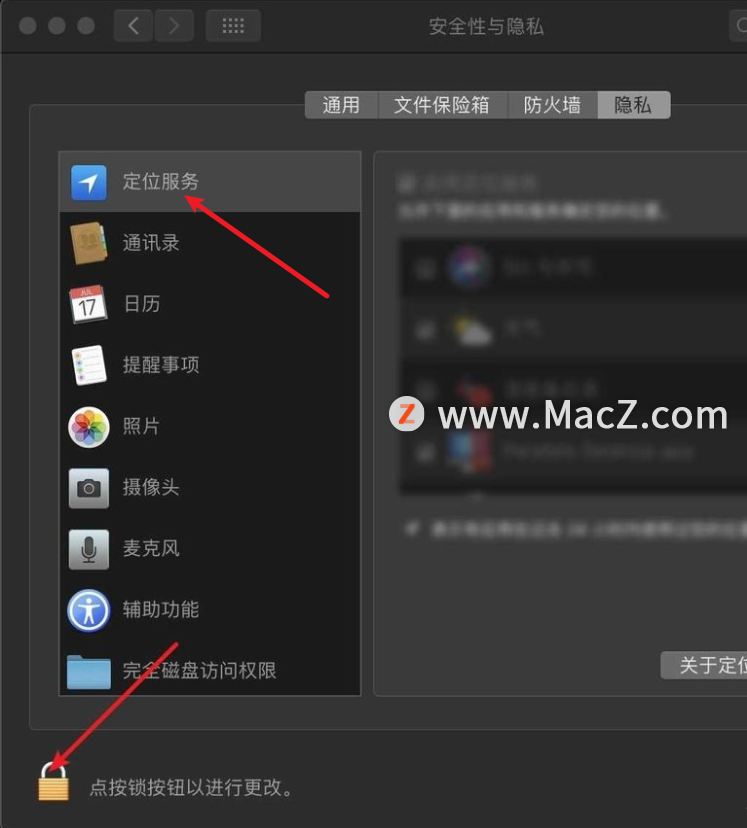
4.点击“锁”按钮,之后输入密码。

5.然后把地图勾去掉,把启用定位服务勾去掉。
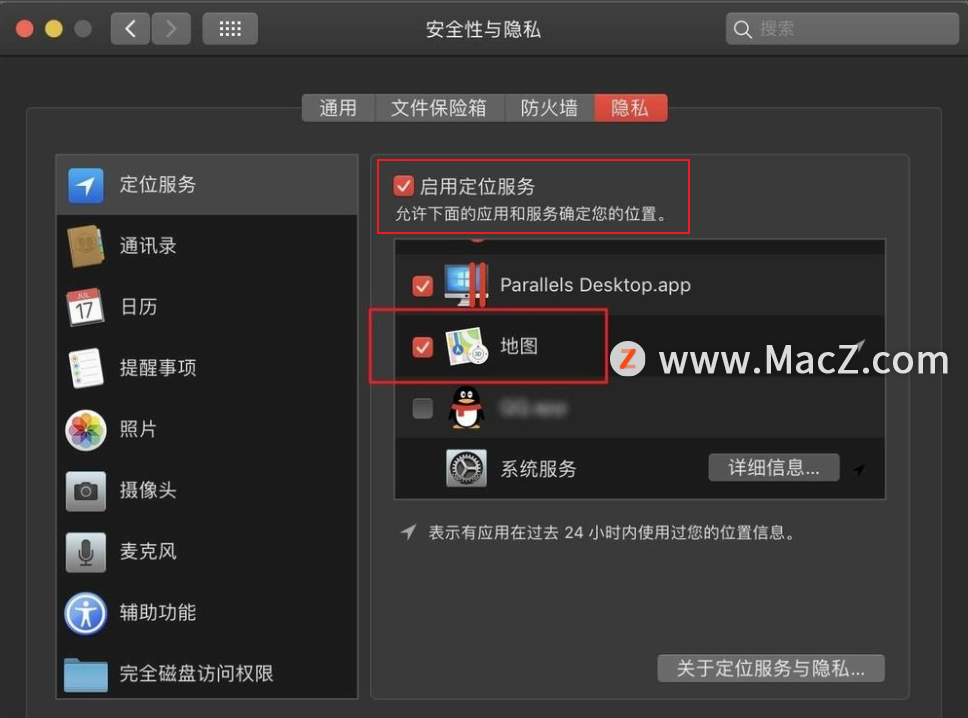
以上就是“如何在Mac上的地图中显示当前位置和关闭定位的办法””全部内容,想学习更多Mac软件技巧及使用教程的快快关注macz网站吧。
相关资讯
查看更多-

80后创业者打造牛羊定位器,热销全国远销巴基斯坦,科技助力放牧生活
-

苹果分享 macOS 15 Sequoia 技巧,Mac 启动行为由你掌控
-

信息显示《赛博朋克 2077》原生苹果 macOS 版即将上线,支持光追
-

消息称苹果今年 2025 款 iPad Pro 更新幅度较小:引入供应链全新显示驱动芯片、有望换用 M5 芯片
-

苹果 Studio Display 2 显示器展望:Mini LED 背光,90Hz 刷新率
-

小红书品牌爆红攻略:精准定位到持续创新的七大秘诀
-

消息称 LG 将于本月内调整旗下 iPad Pro OLED 显示屏产线,切换为制造 iPhone 面板
-

苹果计划推出全新Magic Mouse 3,充电接口位置重新设计
-

抖音热搜攻略:掌握这些技巧,让你的视频脱颖而出!
-

三星显示、LG 显示正为苹果开发 OLED 面板,无边框 iPhone 预计26年登场
最新资讯
查看更多-

- 苹果 iPhone 用户禁用 Apple Intelligence 可释放最多 7GB 存储空间
- 2025-01-30 160
-

- 部分用户反馈苹果 iCloud+ 存储方案不合理,200GB 到 2TB 跨度太大
- 2025-01-28 267
-

- 史无前例!iPhone 17 Pro内存大升级
- 2025-01-27 283
-

- 苹果 2025 款 iPhone SE 4 机模上手展示:刘海屏 + 后置单摄
- 2025-01-27 179
-

- iPhone 17 Air厚度对比图出炉:有史以来最薄的iPhone
- 2025-01-27 245
热门应用
查看更多-

- 快听小说 3.2.4
- 新闻阅读 | 83.4 MB
-

- 360漫画破解版全部免费看 1.0.0
- 漫画 | 222.73 MB
-

- 社团学姐在线观看下拉式漫画免费 1.0.0
- 漫画 | 222.73 MB
-

- 樱花漫画免费漫画在线入口页面 1.0.0
- 漫画 | 222.73 MB
-

- 亲子餐厅免费阅读 1.0.0
- 漫画 | 222.73 MB
-
 下载
下载
湘ICP备19005331号-4copyright?2018-2025
guofenkong.com 版权所有
果粉控是专业苹果设备信息查询平台
提供最新的IOS系统固件下载
相关APP应用及游戏下载,绿色无毒,下载速度快。
联系邮箱:guofenkong@163.com